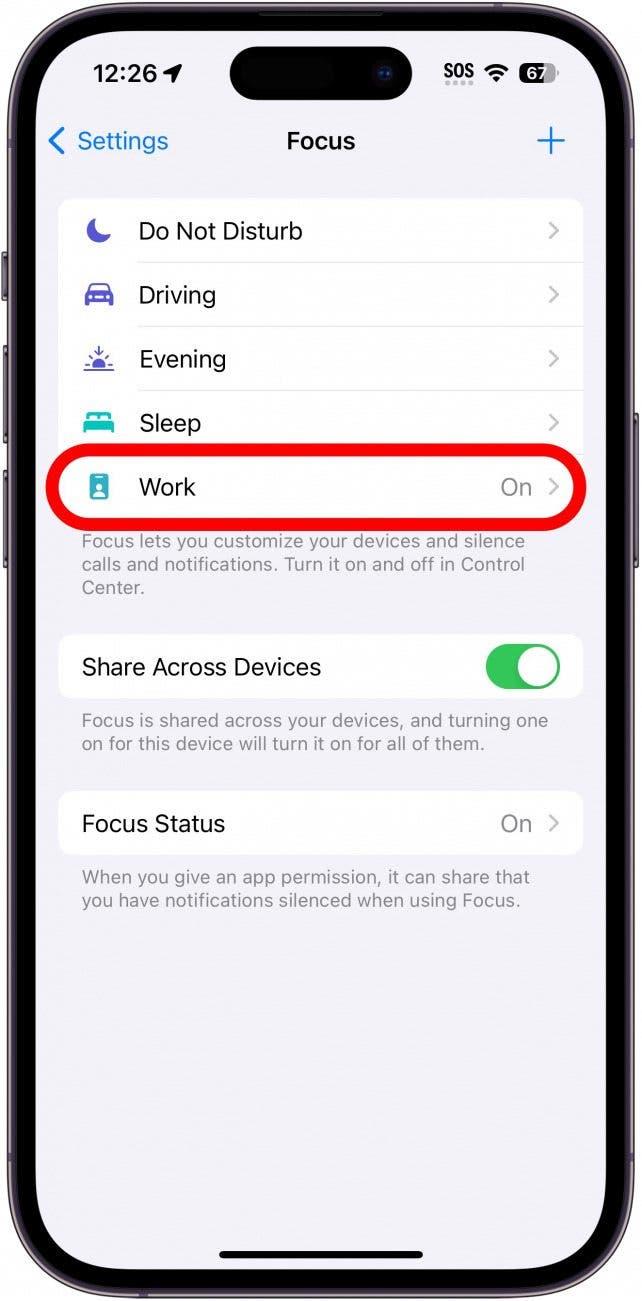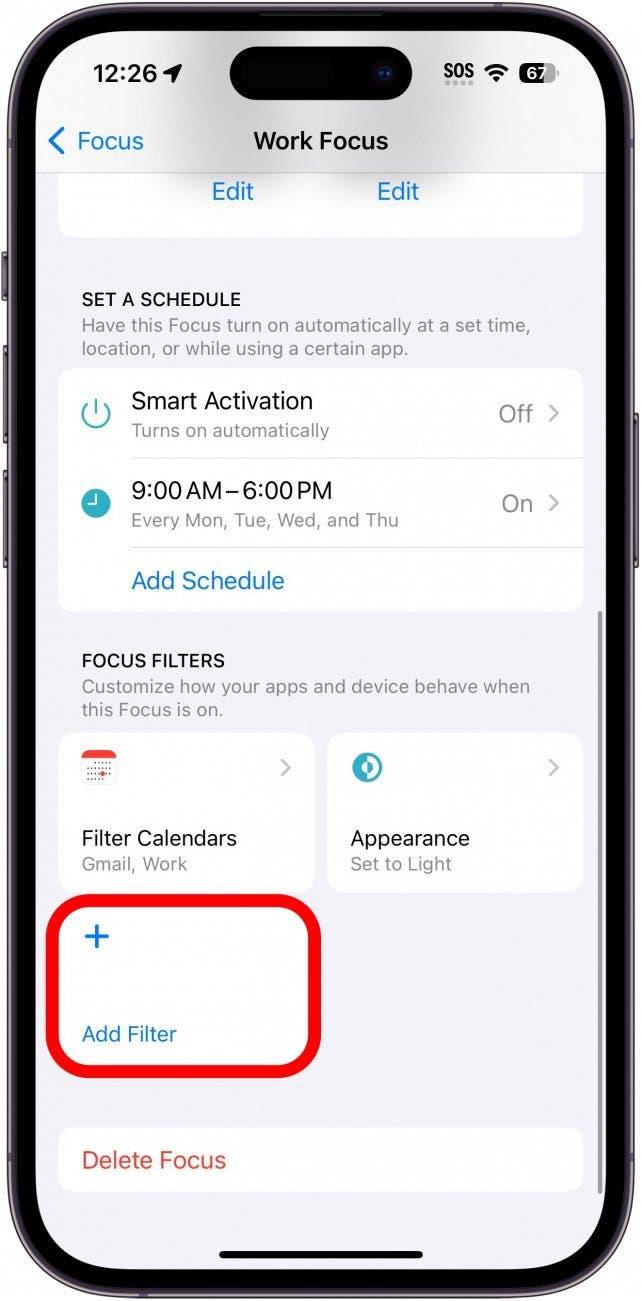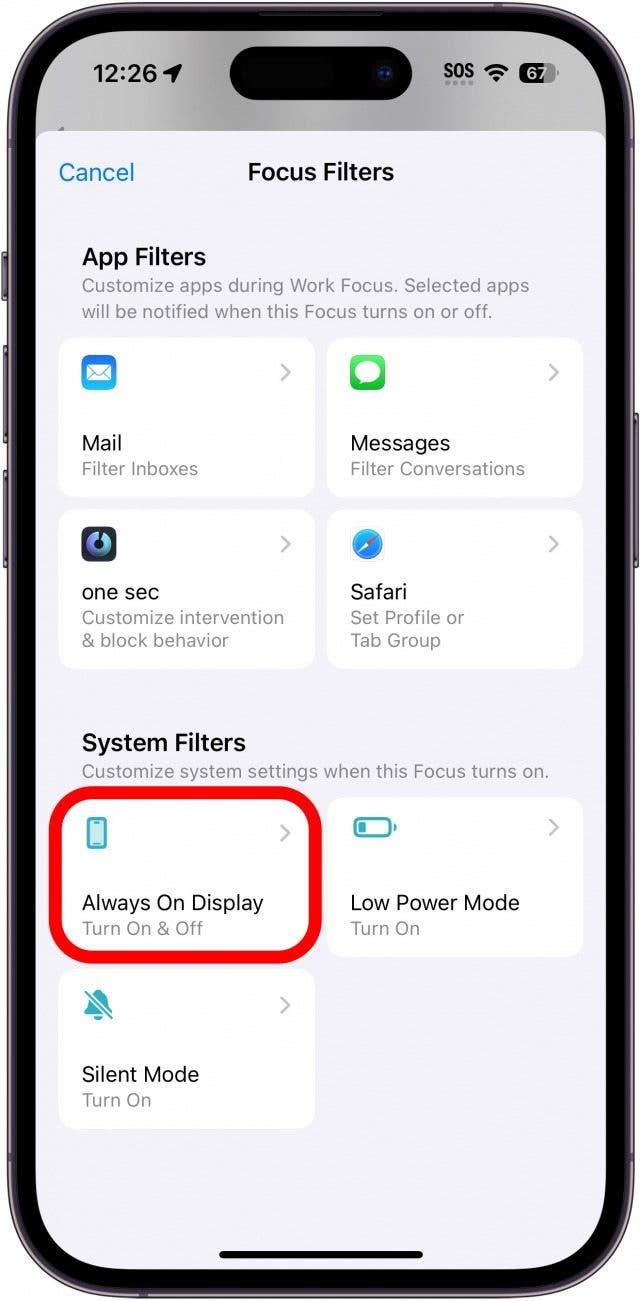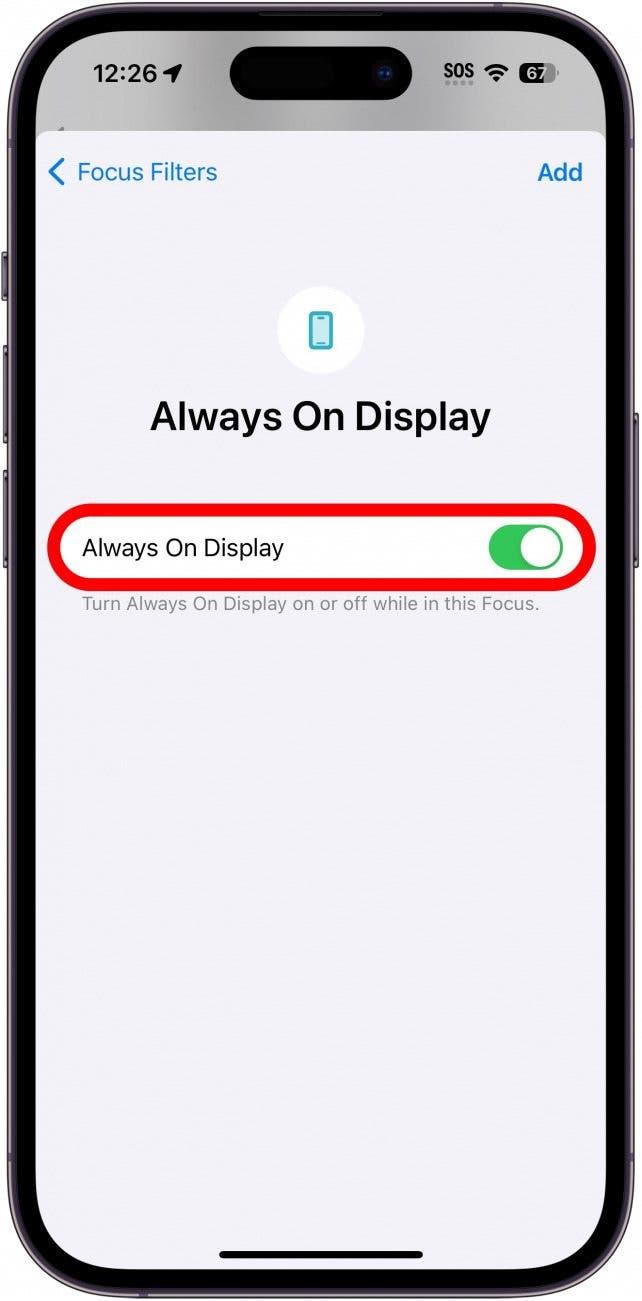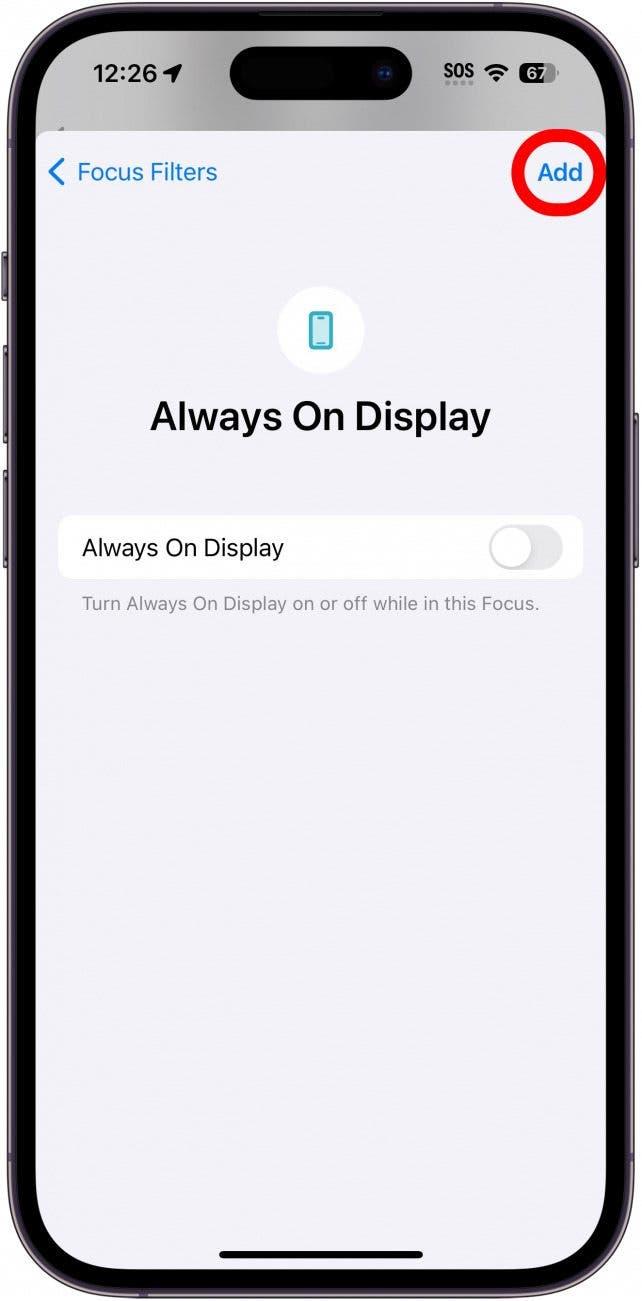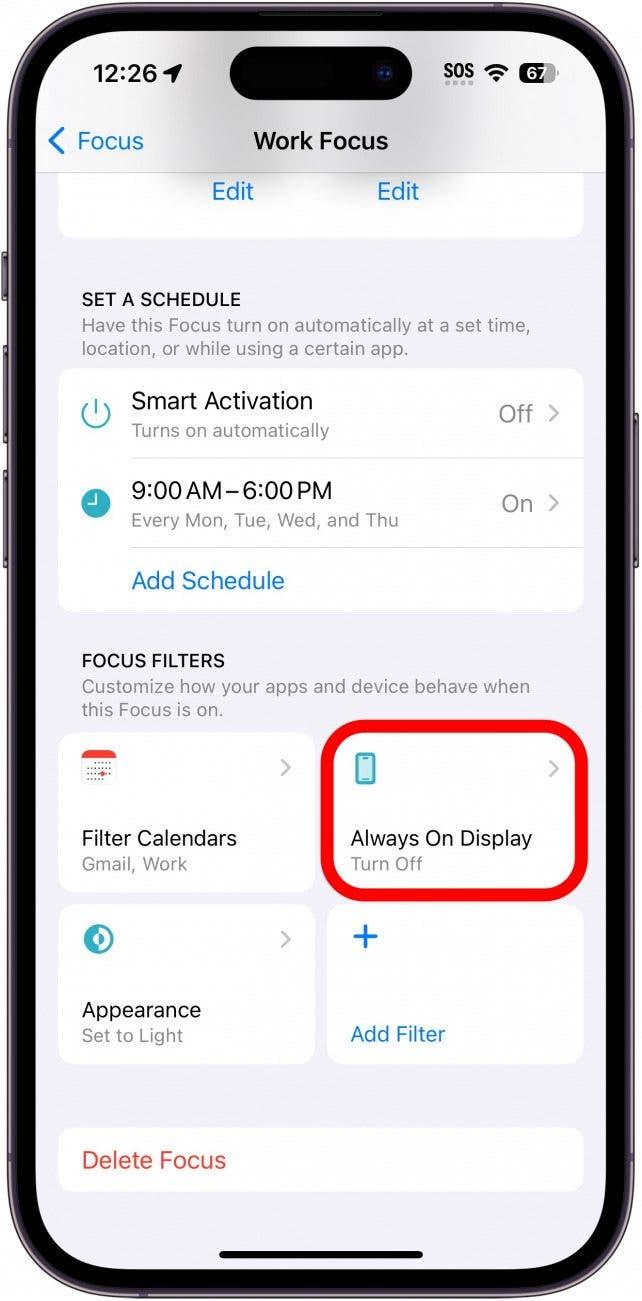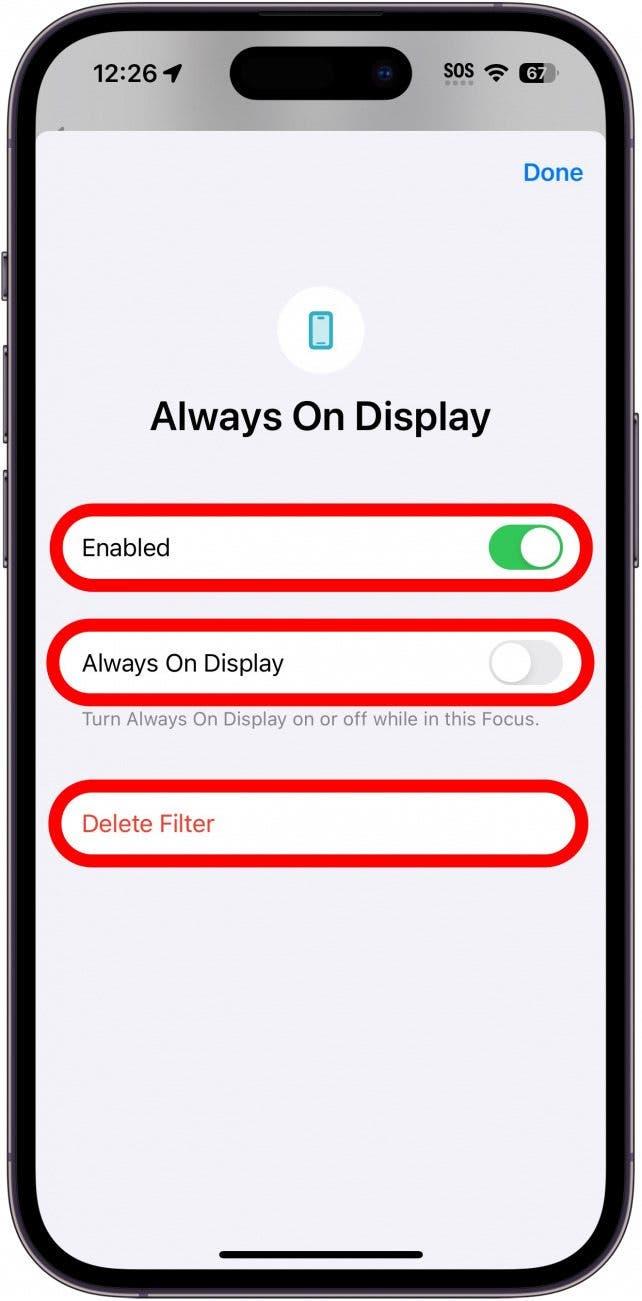Το Always On Display στο iPhone είναι ένα εξαιρετικό χαρακτηριστικό για να μπορείτε να βλέπετε την ώρα, τα widgets και τις ειδοποιήσεις ακόμα και όταν η συσκευή σας βρίσκεται σε αδράνεια. Ωστόσο, αν θέλετε η Always On Display να ενεργοποιείται μόνο κατά τη διάρκεια συγκεκριμένων περιόδων, μπορείτε να την ρυθμίσετε να απενεργοποιείται και να ενεργοποιείται αυτόματα με διαφορετικές Εστίες.
Γιατί θα σας αρέσει αυτή η συμβουλή:
- Εξοικονομήστε μπαταρία όταν δεν χρειάζεστε την Always On Display.
- Μειώστε την απόσπαση της προσοχής κατά τη διάρκεια συγκεκριμένων εστιάσεων απενεργοποιώντας την οθόνη.
Χρήση φίλτρων εστίασης για την ενεργοποίηση της οθόνης Always on Display στο iPhone
Απαιτήσεις συστήματος
Αυτή η συμβουλή λειτουργεί σε iPhone 14 Pro και Pro Max και iPhone 15 Pro και Pro Max και απαιτεί iOS 16 ή νεότερο. Μάθετε πώς να ενημερώσετε την τελευταία έκδοση του iOS.
Μπορείτε να ρυθμίσετε το Always On Display να απενεργοποιείται ή να ενεργοποιείται με συγκεκριμένες εστιάσεις. Για παράδειγμα, αν θέλετε να μειώσετε τους περισπασμούς από τη συσκευή σας ενώ βρίσκεστε στη δουλειά, μπορείτε να την ορίσετε να απενεργοποιείται όταν ενεργοποιείται η Εστίαση εργασίας. Για περισσότερες συμβουλές και κόλπα για το iPhone, φροντίστε να εγγραφείτε για το δωρεάν ενημερωτικό δελτίο Συμβουλή της Ημέρας! Τώρα, δείτε πώς μπορείτε να ενεργοποιήσετε το Always On Display με βάση την Εστίασή σας:
 Ανακαλύψτε τις κρυφές λειτουργίες του iPhone σαςΔιαβάστε μια καθημερινή συμβουλή κάθε μέρα (με screenshots και σαφείς οδηγίες), ώστε να μπορείτε να κυριαρχείτε στο iPhone σας σε ένα λεπτό την ημέρα.
Ανακαλύψτε τις κρυφές λειτουργίες του iPhone σαςΔιαβάστε μια καθημερινή συμβουλή κάθε μέρα (με screenshots και σαφείς οδηγίες), ώστε να μπορείτε να κυριαρχείτε στο iPhone σας σε ένα λεπτό την ημέρα.
- Ανοίξτε την εφαρμογή Ρυθμίσεις και πατήστε Εστίαση.

- Για αυτό το παράδειγμα, θα χρησιμοποιήσω την Εστίαση Εργασίας, αλλά αυτό θα πρέπει να λειτουργεί για οποιαδήποτε Εστίαση (εκτός από τον Ύπνο, καθώς η λειτουργία Ύπνου απενεργοποιεί την οθόνη είτε χρησιμοποιείτε την Πάντα σε λειτουργία οθόνη είτε όχι).

- Μετακινηθείτε προς τα κάτω και πατήστε Προσθήκη φίλτρου.

- Πατήστε Always On Display.

- Αν θέλετε να ενεργοποιείται η οθόνη Always On Display με αυτή την Εστίαση, αφήστε την εναλλαγή ενεργοποιημένη. Αν θέλετε η Always On Display να απενεργοποιείται με αυτή την Εστίαση, πατήστε το διακόπτη για να την απενεργοποιήσετε.

- Πατήστε Προσθήκη.

- Για να διαγράψετε το φίλτρο ή να προσαρμόσετε τις ρυθμίσεις του, απλά πατήστε το στην ενότητα Φίλτρα εστίασης.

- Εδώ, μπορείτε να ενεργοποιήσετε ή να απενεργοποιήσετε το φίλτρο, να αλλάξετε αν θέλετε να είναι ενεργοποιημένη ή απενεργοποιημένη η ένδειξη Always On Display ή να διαγράψετε το φίλτρο εντελώς.

Σημείωση
Η λειτουργία Always On Display δεν θα λειτουργεί αν το τηλέφωνό σας βρίσκεται σε λειτουργία χαμηλής κατανάλωσης ενέργειας. Θα πρέπει να απενεργοποιήσετε τη λειτουργία χαμηλής κατανάλωσης ενέργειας πριν χρησιμοποιήσετε αυτή τη συμβουλή.
Όταν το φίλτρο σας είναι ενεργοποιημένο, η ένδειξη Always On Display θα απενεργοποιηθεί όταν ενεργοποιηθεί αυτή η Εστίαση. Στη συνέχεια, μάθετε πώς μπορείτε να χαμηλώσετε το Always On Display, αν θεωρείτε ότι είναι πολύ φωτεινό για εσάς.